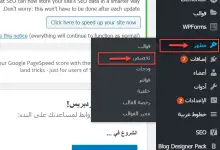حلول فعالة لمشكلة 502 Bad Gateway في ووردبريس
في عالم إدارة المحتوى وتطوير الويب، يُعتبر الخطأ “502 Bad Gateway” من بين المشكلات التي تثير قلق مطوري ومشرفي المواقع بشكل كبير، خاصة عند استخدام منصة ووردبريس التي تعتبر واحدة من أكثر أنظمة إدارة المحتوى انتشارًا وأسهلها استخدامًا. يظهر هذا الخطأ عادةً عندما يكون هناك فشل في التواصل بين الخوادم، حيث يفشل الخادم الوسيط أو البوابة (Gateway) في الرد بشكل صحيح على طلب المستخدم، مما يوقف عملية استجابة الموقع ويؤدي إلى ظهور رسالة خطأ مفاجئة تزعج الزائرين وتؤثر سلبًا على تجربة المستخدم وسمعة الموقع بشكل عام. ينعكس هذا الخطأ على الأداء العام للموقع، ويؤدي إلى انخفاض في معدل التحويل، ويزيد من معدل الارتداد، وهو أمر غير مرغوب فيه على الإطلاق، خاصةً للمواقع التجارية أو المواقع التي تعتمد على المحتوى بشكل كبير. لذا، فإن فهم الأسباب الجذرية لهذا الخطأ وتعلم كيفية التعامل معه بشكل فعال يمثل ضرورة حتمية لكل من مطوري الويب، ومديري المواقع، وأصحاب الأعمال عبر الإنترنت الذين يسعون للحفاظ على استقرار وأداء مواقعهم في أفضل حالاته.
أسباب ظهور خطأ 502 Bad Gateway في ووردبريس
تتعدد الأسباب التي قد تؤدي إلى ظهور هذا الخطأ، ويعتمد تحديد السبب الدقيق على فحص دقيق للسيرفرات، الإعدادات، والإضافات المستخدمة، بالإضافة إلى الظروف الخارجية المتعلقة بالاستضافة والاتصال. فيما يلي استعراض شامل للأسباب الأكثر شيوعًا التي تؤدي إلى ظهور خطأ 502 في بيئة ووردبريس:
مشاكل في خادم الويب (Web Server)
يعتبر خادم الويب مثل Apache أو Nginx هو نقطة الاتصال الأساسية بين المستخدم والموقع، وإذا حدثت مشكلة في تكوينه أو تعرض لعطل مفاجئ، فإن ذلك قد يؤدي إلى ظهور الخطأ “502 Bad Gateway”. على سبيل المثال، في حالة استخدام Nginx كخادم وسيط أمام Apache، وإذا توقف أحدهما عن العمل أو حدثت مشكلة في إعداداته، فإن الطلبات ستفشل في المرور بشكل صحيح وتظهر رسالة الخطأ. كذلك، فإن سوء التكوين في ملفات الإعداد مثل ملف nginx.conf أو httpd.conf يمكن أن يسبب تعارضات أو أخطاء في استجابة الطلبات، مما يؤدي إلى ظهور هذا الخطأ.
إشكالية في الاتصال بين الخادم وقاعدة البيانات
يعتمد ووردبريس بشكل كبير على قاعدة البيانات، وغالبًا ما يكون سبب الخطأ هو فشل الاتصال بقاعدة البيانات أو توقفها عن العمل بشكل صحيح. قد يكون السبب مشكلة في إعدادات الاتصال، مثل اسم المستخدم أو كلمة المرور غير الصحيحة، أو أن قاعدة البيانات غير متاحة حاليًا بسبب توقف الخدمة أو استهلاك الموارد بشكل مفرط. عند حدوث ذلك، يظل الخادم الوسيط ينتظر ردًا من قاعدة البيانات، مما يؤدي إلى ظهور الخطأ 502.
إضافات ووردبريس غير متوافقة أو معطوبة
تلعب الإضافات (Plugins) دورًا هامًا في توسيع وظائف ووردبريس، ولكن في بعض الأحيان، قد تتسبب الإضافات غير المتوافقة أو المعطوبة في تعطيل سير العمل الطبيعي للموقع، مما يؤدي إلى ظهور خطأ 502. هذا يحدث غالبًا بعد تحديث الإضافة أو الترقية إلى إصدار جديد من ووردبريس، حيث قد لا تكون الإضافة متوافقة بعد، أو قد تحتوي على أخطاء برمجية تؤدي إلى توقف الخادم عن الاستجابة بشكل صحيح. من المهم بشكل دوري مراجعة جميع الإضافات، وتعطيل تلك التي تظهر عليها علامات المشاكل، ثم إعادة تفعيلها بشكل تدريجي للتحقق من سبب المشكلة.
مشاكل في السمات (Themes) والتخصيصات
السمات (Themes) التي يتم استخدامها في ووردبريس، خاصة إذا كانت مخصصة أو غير موثوقة، قد تسبب أيضًا أخطاء في الأداء، خاصةً إذا كانت تتطلب موارد عالية أو تتضمن أخطاء برمجية. في بعض الحالات، يمكن أن تتسبب التعديلات غير الصحيحة على ملفات القالب أو التخصيصات العميقة في تعطل سير العمل، مما يؤدي إلى ظهور الخطأ. لذلك، ينصح دائمًا باستخدام سمات موثوقة، وتحديثها بشكل دوري، والتأكد من توافقها مع إصدار ووردبريس المستخدم.
تحديثات ووردبريس والإضافات والسمات
عند إصدار تحديث جديد لووردبريس، أو الإضافات، أو السمات، فإن ذلك يعزز من الأمان، ويصلح الأخطاء، ويعمل على تحسين الأداء، لكن في بعض الأحيان، قد يحدث تعارض أو أخطاء برمجية بعد التحديثات، مما يؤدي إلى ظهور خطأ 502. لذلك، من الضروري دائمًا تحديث الموقع بشكل منظم، مع اختبار التحديثات على بيئة تطوير قبل تطبيقها على الموقع الحي، واستخدام أدوات مراقبة الأداء لمتابعة التغيرات واستكشاف الأخطاء.
مشاكل في تكوين SSL والشهادات الأمنية
استخدام بروتوكول SSL لتأمين الموقع يُعد أمرًا ضروريًا، ولكن إذا كانت شهادات SSL غير مهيأة بشكل صحيح، أو كانت هناك أخطاء في تكوينها، فقد يؤدي ذلك إلى مشاكل في الاتصال بين الخادم والمتصفح، وأحيانًا إلى ظهور خطأ 502. من المهم التحقق من صحة الشهادة، والتأكد من أن إعدادات HTTPS صحيحة، وأن الشهادة سارية المفعول، وأن البروتوكولات المدعومة متوافقة مع إعدادات الخادم.
مشاكل في موارد الخادم (Server Resources)
قد تكون الأسباب وراء ظهور الخطأ مرتبطة بمحدودية الموارد المخصصة للخادم، مثل انخفاض مساحة الذاكرة (RAM)، أو ارتفاع استهلاك وحدة المعالجة المركزية (CPU)، أو نفاد مساحة التخزين، أو وجود قيود على عدد الاتصالات المفتوحة. عند استهلاك الموارد بشكل مفرط، يتوقف الخادم عن الاستجابة بشكل سليم، وتظهر رسالة الخطأ 502. لذلك، من الضروري مراقبة أداء الخادم بشكل دوري، وتوسيع الموارد عند الحاجة، أو تحسين الكود والإعدادات لتقليل استهلاك الموارد.
خطوات تشخيص وحل مشكلة 502 Bad Gateway في ووردبريس
بعد فهم الأسباب المحتملة، تأتي مرحلة التشخيص والحل الذي يتطلب منهجية دقيقة وممنهجة لضمان عدم تكرار المشكلة، وتحقيق استقرار الموقع. تتضمن عملية التشخيص العديد من الخطوات التي يجب اتباعها بشكل متسلسل لضمان تحديد السبب بدقة، واتباع الحلول المناسبة:
1. فحص سجلات الخطأ (Error Logs)
الخطوة الأولى دائمًا هي مراجعة سجلات الخادم وسجلات ووردبريس، حيث توفر هذه السجلات معلومات مهمة عن طبيعة الأخطاء، والأوقات التي حدثت فيها، والأخطاء البرمجية أو الاتصالات المرفوضة. يمكن العثور على سجلات الخطأ عادةً في مجلد /var/log/ على الخوادم المستضافة، أو من خلال لوحة التحكم الخاصة بالاستضافة (مثل cPanel أو Plesk). عند مراجعة السجلات، ابحث عن رسائل خطأ مرتبطة بـ 502، أو رسائل تتعلق باتصال قاعدة البيانات، أو أخطاء في الإضافات أو السمات.
2. إعادة تشغيل خادم الويب وخدمات الخادم الأخرى
في العديد من الحالات، يمكن أن تؤدي إعادة تشغيل بسيطة لخادم الويب، أو خدمات PHP، أو خدمات قاعدة البيانات إلى حل مؤقت للمشكلة، خاصةً إذا كانت ناتجة عن استهلاك غير متوقع للموارد أو عطل مؤقت. يُنصح دائمًا بمحاولة إعادة التشغيل كخطوة أولى قبل الانتقال إلى خطوات أكثر تعقيدًا، مع مراقبة الأداء بعد ذلك للتحقق من استقرار الموقع.
3. التحقق من حالة قاعدة البيانات
إجراء فحص شامل لقاعدة البيانات، والتأكد من عملها بشكل صحيح، والتحقق من وجود أي أخطاء في الاتصالات أو في الجداول، من خلال أدوات إدارة قواعد البيانات مثل phpMyAdmin أو أدوات إدارة السيرفر. كما يُنصح بالتحقق من إعدادات الاتصال بقاعدة البيانات في ملف wp-config.php والتأكد من صحة البيانات، وأداء قاعدة البيانات، وخلوها من الأخطاء أو الجداول التالفة.
4. تعطيل الإضافات والسمات
هذه الخطوة مهمة جدًا لتحديد ما إذا كانت المشكلة ناتجة عن إضافة أو سمة. قم بتعطيل جميع الإضافات بشكل مؤقت، ثم تحقق من استجابة الموقع. إذا عاد الموقع للعمل بشكل طبيعي، قم بإعادة تفعيل الإضافات واحدة تلو الأخرى، مع مراقبة الأداء، لتحديد الإضافة المسببة للمشكلة. نفس الأمر ينطبق على السمات؛ قم باستخدام سمة افتراضية (مثل Twenty Twenty-Three) للتحقق من أن المشكلة ليست بسبب السمة الحالية.
5. تحديث ووردبريس والإضافات والسمات
تأكد من أن جميع مكونات الموقع محدثة إلى أحدث إصدار، بما في ذلك ووردبريس، والإضافات، والسمات. التحديثات غالبًا ما تتضمن إصلاحات للأخطاء، وتحسينات أمنية، وتوافق مع الإصدارات الأحدث من PHP وخوادم الويب. قبل التحديث، يُنصح بعمل نسخة احتياطية كاملة للموقع لضمان القدرة على الرجوع إلى النسخة السابقة إذا حدثت مشكلات.
6. فحص تكوين SSL والتأكد من صحة الشهادات
قم بمراجعة إعدادات SSL، وتأكد من أن الشهادات سارية المفعول، وأن التكوينات متوافقة مع متطلبات البروتوكولات الحديثة، وأن الموقع يعمل عبر HTTPS بشكل صحيح. كما يُنصح باستخدام أدوات فحص الشهادات مثل SSL Labs للتحقق من صحة الشهادة وتكوينها.
7. مراقبة أداء الموارد (Monitoring Resources)
استخدم أدوات مراقبة الأداء، مثل GTmetrix، وGoogle PageSpeed Insights، لمتابعة أداء الموقع، وتحديد أية عناصر تؤثر على سرعة التحميل، مثل الصور غير المضغوطة، والملفات الثقيلة، وعدد الاستعلامات، وأداء خادم الويب. بناءً على التقارير، يمكن العمل على تحسين الأداء وتقليل احتمالية ظهور الخطأ.
8. تحسين الأداء من خلال التخزين المؤقت والتحميل التأجيلي
تفعيل أدوات التخزين المؤقت (Caching) مثل W3 Total Cache أو WP Super Cache، واستخدام تقنيات التحميل التأجيلي (Lazy Loading) للصور، يقلل من حمل الخادم، ويحسن زمن الاستجابة، ويوفر تجربة تصفح أسرع للمستخدمين. هذه الإجراءات مهمة جدًا في تقليل احتمالية توقف الخادم عن العمل بسبب ضغط غير متوقع على الموارد.
9. فحص وتحديث تكوين الخادم والموارد
قم بمراجعة إعدادات الخادم، وزيادة الموارد المخصصة عند الحاجة، خاصةً إذا كانت هناك زيادة في حركة المرور أو محتوى الموقع، وتحقق من إعدادات PHP، مثل الحد الأقصى للذاكرة (memory_limit)، ووقت التنفيذ (max_execution_time). يفضل أيضًا تفعيل أدوات مراقبة الأداء على مستوى السيرفر لمتابعة استهلاك الموارد بشكل دوري.
مستقبل التعامل مع أخطاء 502 وتحسين استقرار الموقع
تعد إدارة الأخطاء وتوقعها جزءًا أساسيًا من استراتيجيات استمرارية الأعمال وتطوير المواقع الحديثة. في عالم ووردبريس، حيث تتغير الإضافات والسمات بشكل مستمر، وتظهر تحديثات جديدة من قبل المطورين، فإن من الضروري اعتماد نهج استباقي يشمل المراقبة المستمرة، والتحديثات الدورية، والنسخ الاحتياطية المنتظمة، وأدوات التشخيص المتقدمة. يُنصح أيضًا بالانتقال إلى استضافة ذات جودة عالية، توفر دعمًا فنيًا متخصصًا، وبيئة جاهزة للتعامل مع مثل هذه المشكلات بسرعة وكفاءة. بالإضافة إلى ذلك، يمكن استخدام أدوات إدارة الأداء وتحليل السجلات بشكل دوري، وتكوين استراتيجيات استرداد تلقائية، لضمان استمرارية العمل وتقليل مدة التوقف عند حدوث أي مشكلة.
ملخص وتوصيات عملية
- قم دائمًا بعمل نسخة احتياطية كاملة قبل إجراء أي تغييرات كبيرة على الموقع.
- استخدم أدوات مراقبة الأداء بشكل دوري لمتابعة حالة الخادم وموارده.
- قم بتحديث جميع مكونات الموقع بشكل منتظم لضمان التوافق والأمان.
- عند ظهور خطأ 502، ابدأ بفحص سجلات الأخطاء، وكرر عملية التشخيص خطوة بخطوة.
- تعطيل الإضافات والسمات غير الضرورية بشكل مؤقت لتحديد السبب المحتمل للمشكلة.
- تحقق من إعدادات SSL وتأكد من صحة الشهادات والتكوينات الأمنية.
- اعتمد على أدوات تحسين الأداء مثل التخزين المؤقت، والتحميل التأجيلي، وتقنيات ضغط الملفات.
- راقب موارد الخادم، ووسعها عند الحاجة، وقلل من استهلاك الموارد غير الضروري.
- تعاون مع مزود خدمة الاستضافة عند الحاجة، واطلب دعمًا فنيًا متخصصًا لحل المشاكل المعقدة.
ختامًا: استراتيجيات الوقاية والاستدامة
الوقاية خير من العلاج، خاصة في عالم إدارة المواقع، حيث تعتبر الصيانة الدورية، والمراقبة المستمرة، والتحديثات المنتظمة، من الركائز الأساسية لتفادي ظهور أخطاء مثل 502 Bad Gateway. من المهم أن يكون لديك خطة واضحة لإدارة المشكلات، تشمل تحديد الأسباب المحتملة، وتوثيق الإجراءات التصحيحية، وتطوير استراتيجيات استرداد البيانات بسرعة وسلاسة. بالإضافة إلى ذلك، فإن اعتماد استضافة موثوقة، وتكوين بيئة خادم متوازنة، واستخدام أدوات مراقبة الأداء، كلها عوامل تساهم في تعزيز استقرار الموقع، وتحسين أدائه، وتقليل المخاطر المرتبطة بظهور أخطاء مفاجئة تؤثر على تجربة المستخدم. بالمحصلة، فإن فهم عميق للأسباب، واعتماد منهجية تشخيص دقيقة، واتباع ممارسات الصيانة والتحديث المستمر، يُعد أساسًا لبقاء الموقع قويًا، وفعالًا، وجاهزًا لمواجهة أي تحديات فنية تظهر في المستقبل.